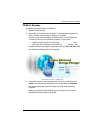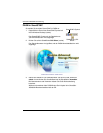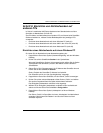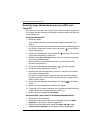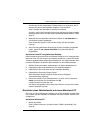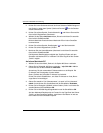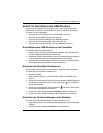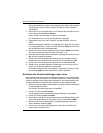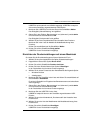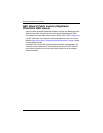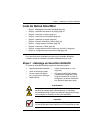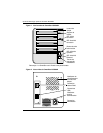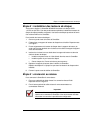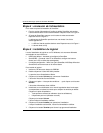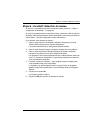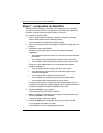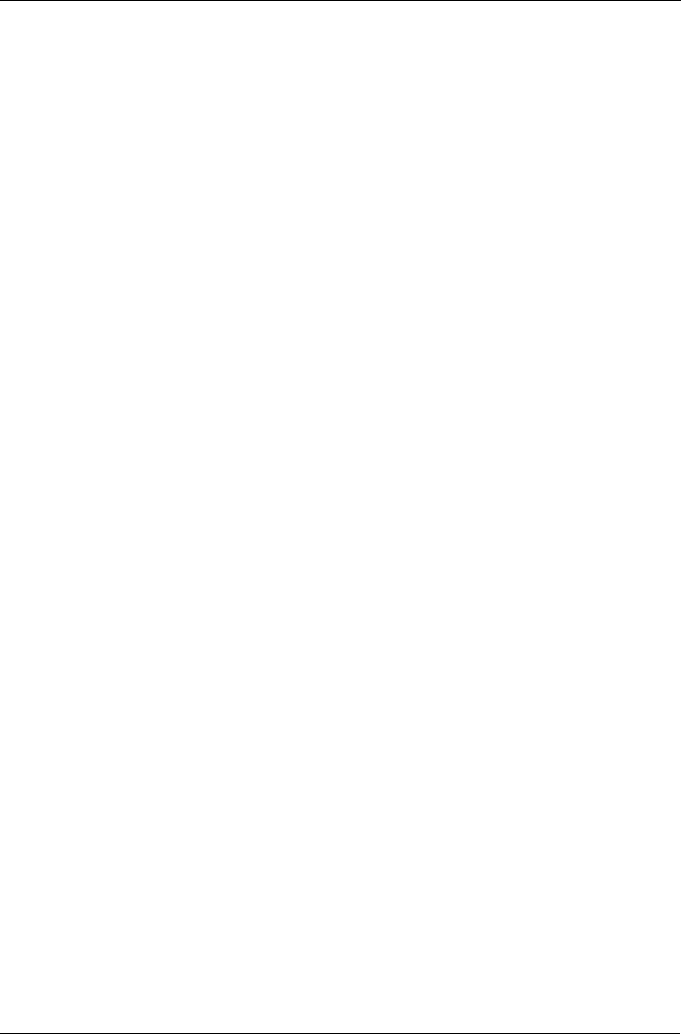
Schritt 10: Einrichten eines USB-Druckers
37
USBPTR01 wird unterhalb von NS4300 angezeigt. USBPTR01 entspricht
dem an den SmartStor angeschlossenen USB-Drucker.
7. Markieren Sie
USBPTR01
und klicken Sie auf die Schaltfläche Weiter.
Das Dialogfeld „Authentifizierung“ wird geöffnet.
8. Geben Sie in den Feldern „Benutzername“ und „Kennwort“ jeweils admin
ein und klicken Sie anschließend auf OK.
Das Dialogfeld „Druckermodell“ wird geöffnet.
9. Wählen Sie aus dem Dropdown-Menü den Hersteller Ihres Druckers.
Markieren Sie in der Liste der Modelle die Modellbezeichnung Ihres
Druckers.
Klicken Sie anschließend auf die Schaltfläche Weiter.
10. Klicken Sie auf die Schaltfläche Fertig stellen.
USBPTR01 ist zur Druckerliste hinzugefügt.
Einrichten der Druckeinstellungen auf einem Macintosh
So richten Sie die Druckeinstellungen auf einem Macintosh-PC ein:
1. Wählen Sie aus dem Apple-Menü die Option
Systemeinstellungen
.
2. Doppelklicken Sie auf das Symbol Druck & Fax.
3. Klicken Sie auf die Schaltfläche Drucker einrichten.
4. Klicken Sie in der Druckerliste auf das Symbol Hinzufügen.
In der Druckerliste wird ein neues Fenster angezeigt.
5. Wählen Sie im neuen Fenster aus den Kontextmenüs die folgende Option:
• Windows-Drucken
• Arbeitsgruppe
6. Markieren Sie den SmartStor in der Liste und klicken Sie anschließend auf
die Schaltfläche Auswählen.
Es wird ein Dialogfeld zur Eingabe eines Benutzernamens und eines Kenn-
worts angezeigt.
7. Geben Sie in den Feldern „Benutzername“ und „Kennwort“ jeweils admin
ein und klicken Sie anschließend auf OK.
In der Druckerliste wird ein neues Fenster angezeigt.
8. Markieren Sie den
USBPTR01
in der Liste.
USBPRT01 entspricht dem an den SmartStor angeschlossenen USB-
Drucker.
9. Wählen Sie aus dem Kontextmenü „Druckermodell“ den Hersteller Ihres
Druckers aus.
10. Wählen Sie aus der Liste der Modellnamen die Modellbezeichnung Ihres
Druckers aus.
11. Klicken Sie auf die Schaltfläche Hinzufügen.
USBPTR01 ist zur Druckerliste hinzugefügt.